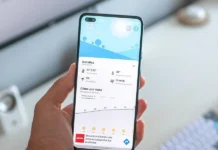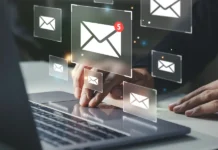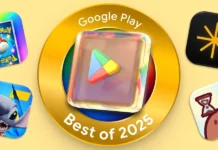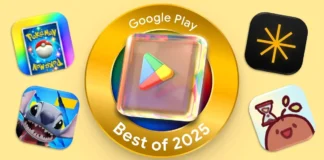Ahora que los contenidos de audio son más populares que nunca gracias a Internet, han surgido muchas aplicaciones muy buenas para escuchar podcasts. Si bien no es la más completa que existe, muchas personas prefieren Google Podcasts por lo sencilla y fácil de usar que es. ¿Tú también utilizas Google Podcasts? Entonces quédate con nosotros, pues enseguida te enseñaremos 5 trucos con los que podrás exprimir esta genial app.
Escucha tus podcasts favoritos a la velocidad que quieras y sin silencios

Empecemos con lo básico, que en una app como Google Podcasts es el ajuste de la velocidad. Y es que en esta vida tan ajetreada que llevamos a veces no tenemos tiempo para escuchar un podcast de 3 horas, aunque nos interese mucho lo que dicen. Además, hay podcasters que hablan muy lento y con muchas pausas que aumentan enormemente la duración del programa.
Por suerte, en Google Podcasts puedes escuchar más rápido los episodios haciendo uso de las siguientes opciones que encontrarás en el reproductor:
- Velocidad de reproducción: para acceder a esta opción debes pulsar el botón de «1.0x». Allí puedes aumentar la velocidad con la que hablan en el podcast o disminuirla, según tus necesidades.
- Cortar silencio: esta genial opción también la encuentras pulsando el botón «1.0x» del reproductor de Google Podcasts. Cuando la activas, la app eliminará de forma automática las partes del episodio donde hay silencio y saltará de inmediato hasta donde se reanude la conversación.
- Adelantar o atrasar rápidamente: a ambos lados del botón Play del reproductor tienes unos botones con los que puedes avanzar o retrasar de forma rápida el episodio. El botón de la derecha te permitirá ir 30 segundos hacia adelante y el de la izquierda te llevará 10 segundos hacia atrás en el podcast.
Conociendo estas tres opciones, estamos seguros de que podrás tener el control total de la reproducción de tus podcasts favoritos y escucharlos al ritmo que tú desees.
Usa el temporizador de apagado si sueles quedarte dormido escuchando podcasts

Otra opción genial que tiene Google Podcasts es el temporizador de apagado. Esta función la puedes encontrar tocando el icono de la luna en el reproductor de la app. ¿Qué te permite hacer este temporizador? Pues establecer en qué momento dejará de reproducirse un podcast automáticamente. Si sabes que estás a punto de quedarte dormido, puedes poner el temporizador en «5 min» y luego de que pase ese tiempo se detendrá por sí solo el episodio.
El máximo de tiempo que puedes establecer en el temporizador de apagado es de 105 minutos. Sin embargo, también puedes elegir la opción «Cuando termine este episodio» para que no se sigan reproduciendo otros episodios y puedas dormir en paz. Eso sí, luego de establecer el tiempo, no olvides pulsar en «Iniciar» para que el temporizador se active.
Descarga episodios de forma automática o cuando tú quieras

En muchas ocasiones, es preferible descargar los episodios de los podcasts que quieras escuchar que disfrutarlos en streaming. Por ejemplo, si no tienes una conexión a Internet estable o si quieres escuchar un podcast de camino al trabajo y no quieres gastar los datos móviles, es mejor tenerlo descargado. Google sabe muy bien esto y por eso su app de podcasts te permite descargar episodios de forma muy sencilla.
Para hacerlo, solo debes pulsar el botón de Descargar (el de la flecha que apunta hacia abajo) que aparece junto a cada episodio. Ahora bien, si no quieres hacer esto con todos los episodios que quieres escuchar de un podcast, entonces suscríbete al mismo y en la ventana emergente que saltará activa la opción Descargar episodios nuevos automáticamente.
Ahora bien, si estás suscrito a muchos canales y deseas elegir de cuáles quieres descargar los episodios automáticamente y de cuáles no, haz lo siguiente:
- Ve a la pestaña Actividad.
- Pulsa los tres puntos de la esquina superior derecha.
- Entra en Configuración.
- Selecciona Descarga automática.
En ese apartado podrás activar o desactivar la descarga automática de episodios para los podcasts a los que estás suscrito. Además, podrás elegir si quieres que los episodios se borren por sí solos o no.
Continúa escuchando los podcasts en tu altavoz o Chromecast

Si cuentas con un altavoz con Google Assistant, una Smart TV o un Chromecast, puedes enviar el podcast que estás escuchando en tu móvil a ellos de forma muy fácil. Solo tienes que tocar el botón de transmisión que está al lado del icono de la luna en el reproductor de Google Podcasts. De esa forma, el podcast seguirá reproduciéndose en tu altavoz o Chromecast justo en el instante en el que lo dejaste en el móvil.
Eso sí, para que esto funcione, tu móvil y el dispositivo deben estar usando la misma cuenta de Google y la misma red WiFi. Y no olvides que puedes controlar esta aplicación con el Asistente de Google y los siguientes comandos de voz:
- «Escuchar [nombre del podcast]»
- «Reproducir [nombre del podcast]»
- «Escuchar el episodio más reciente de [nombre del podcast]»
- «Escuchar un podcast de comedia»
Añade y suscríbete a nuevos podcasts usando feeds RSS

La posibilidad de utilizar enlaces de feed RSS en Google Podcasts es una de las funciones más recientes que ha incorporado la app de Google. Gracias a esta opción podrás añadir nuevos podcasts en la aplicación mediante feeds RSS personalizados. Si quieres probar esta función, sigue estos pasos:
- Ve a la pestaña Actividad.
- Luego, entra en la sección Suscripciones.
- Toca los tres puntos de la esquina superior derecha.
- Selecciona Agregar mediante feed RSS.
- Por último, ingresa el enlace del feed RSS del podcast al que quieres suscribirte.
¡Eso es todo! Una vez añadido, el podcast aparecerá junto a los otros canales a los que te has suscrito. En fin, esos son los 5 mejores trucos para aprovechar al máximo Google Podcasts. Esperamos que te hayan gustado y, si quieres dar el siguiente paso y hacer tu propio podcast, te recomendamos que veas este artículo donde explicamos cómo crear tu propio podcast desde el móvil.